Một trong các kĩ năng cơ bản của việc sử dụng excel chính là cách giãn dòng, cột trong excel theo từng trường hợp và yêu cầu. Nhưng đối với những bạn mới tập tành sử dụng Excel hay không dùng quen thì có vẻ khá lúng túng trong việc này. Hiện có rất nhiều cách để thay đổi kích thước của các dòng, các cột tùy vào bạn. Nhưng nếu bạn lựa chọn phương pháp vừa đơn giản, vừa nhanh gọn thì hãy theo dõi bài viết nhé.
Mục lục nội dung chính
Chi tiết cách làm giãn dòng trong Excel
Giãn dòng/cột trong Excel bằng phương pháp thủ công
Đây là phương pháp thủ công dễ thực hiện và được nhiều người dùng. Bạn có thể sử dụng cách này đối với các tài liệu Excel đơn giản để thay đổi kích thước của dòng và cột của chúng.
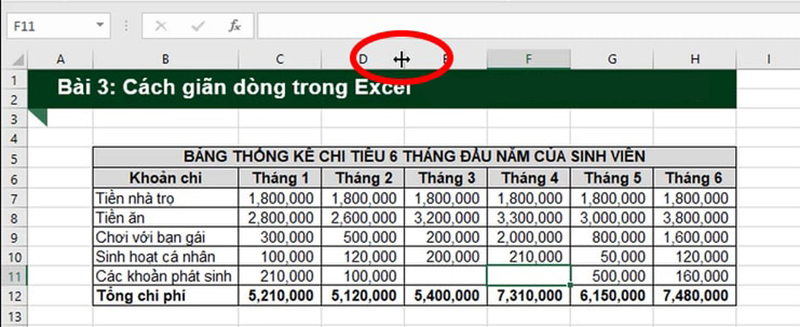
Để thực hiện thao tác này, ta di chuyển con chuột đến đầu cột/dòng mà bạn muốn thay đổi. Tiếp theo ta di chuyển chuột vào giữa hai cột/dòng. Khi con chuột chuyển thành hình mũi tên 2 bên. Tiếp tục ấn giữ chuột trái và di chuyển sang hai bên để điều chỉnh kích thước của cột/dòng đó.
Giãn dòng/cột trong Excel đều nhau
Nếu làm bằng cách thủ công thì sự thay đổi của bạn mỗi hàng/cột sẽ bị lệch, không đều. Vậy thì cách này sẽ giúp dòng/cột đều nhau, các trình bày bảng rõ ràng và chuyên nghiệp hơn.
Chỉ cần một vài thao tác cực đơn giản, nhanh chóng.
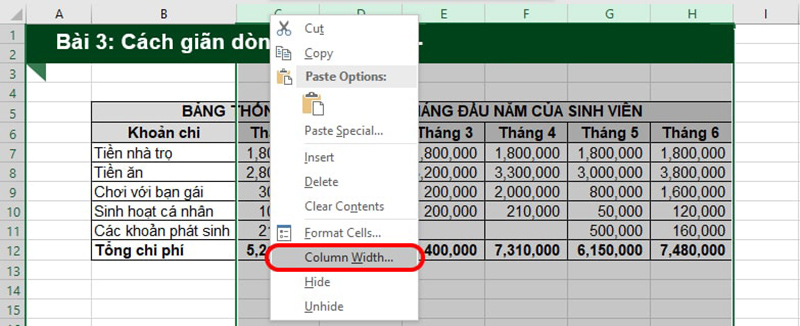
Các bước bạn làm như sau:
- Bước 1: Chọn các dòng/các cột muốn điều chỉnh kích thước đều nhau
- Bước 2: Ấn chuột phải vào đầu dòng/cột > chọn Column Width (nếu là dòng bạn chọn Row Height).
- Bước 3: Nhập kích thước vào ô và nhấn Enter.
Như vậy, các dòng/ô sẽ được định dạng đúng kích thước bạn đã nhập. Các cột/dòng sẽ được điều chỉnh kích thước đều nhau.
Cách giãn dòng trong Excel tự động
Vậy nếu cách thứ hai bạn nhập theo kích thước của bạn theo các thông số mà bạn nhập. Điều này đôi khi sẽ dẫn tới việc văn bản dài hơn độ rộng thông số bạn nhập. Làm che mất những chữ cuối.
Nếu thế thì sẽ có cách dành cho những bạn ưu tiên độ dài của đoạn văn hơn là đều nhau. Các dòng/cột sẽ tự động thay đổi dựa theo độ dài của văn bản. Và nó sẽ dựa vào độ dài dài nhất của cột để tự động thay đổi nên không lo bị làm che chữ. Dù có thể khoảng cách sẽ không đều nhau, nhưng vẫn tạo nên sự chuyên nghiệp, trình bày rõ ràng hơn. Áp dụng được với mọi vấn đề, trường hợp, nhất là những file có văn bản dài, cần hiển thị cho người đọc xem.
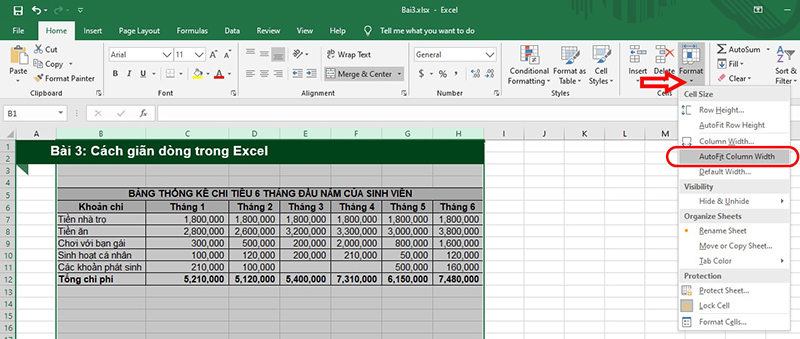
Các bước làm như sau:
- Bước 1: Chọn các cột/các dòng muốn điều chỉnh kích thước tự động.
- Bước 2: Tại tab Home, bạn click vào Format (hình tam giác nhỏ), chọn AutoFit Column Width.
- Hoặc bạn có thể nhấn đúp chuột vào đường kẻ giữa hai cột/dòng mà bạn muốn.
Tạm kết
Vậy, chỉ với một vài cú click chuột cơ bản, đơn giản. Bạn dễ dàng thay đổi các cột/dòng dễ dàng, nhanh chóng. Thể hiện được sự chuyên nghiệp, trình bày rõ ràng của mình đối với người đọc file. Hãy theo dõi vndownload để biết thêm nhiều mẹo mới.




